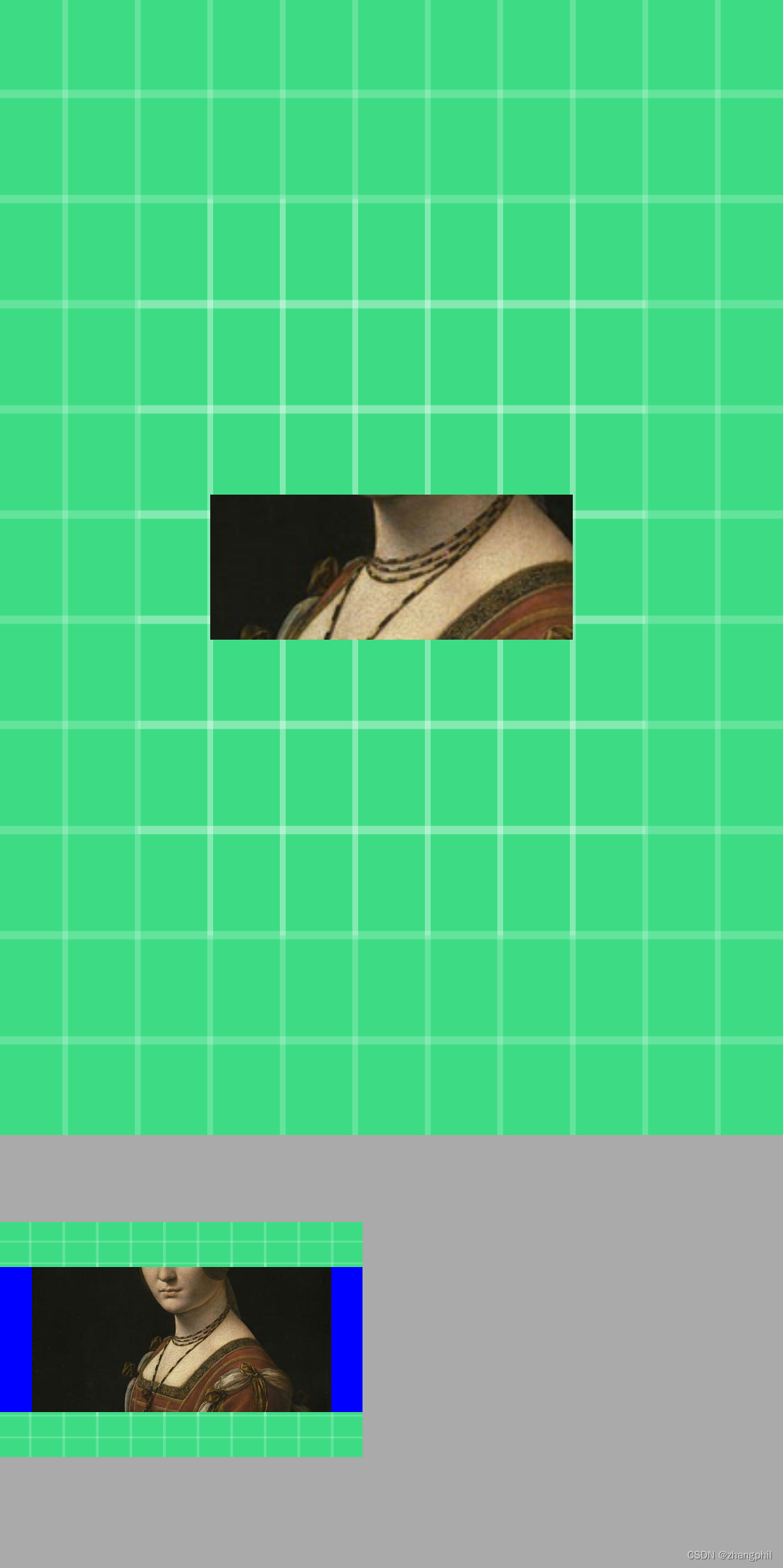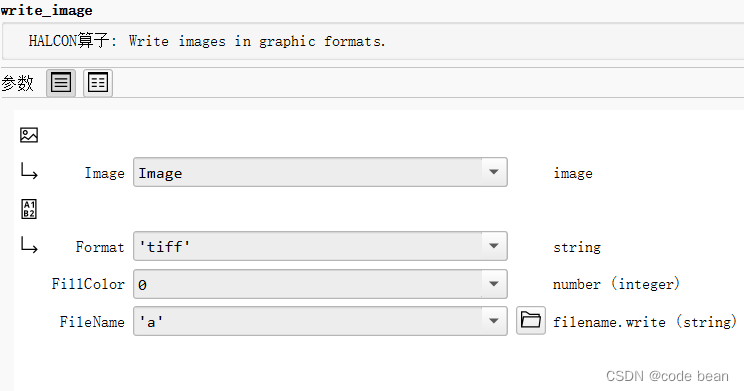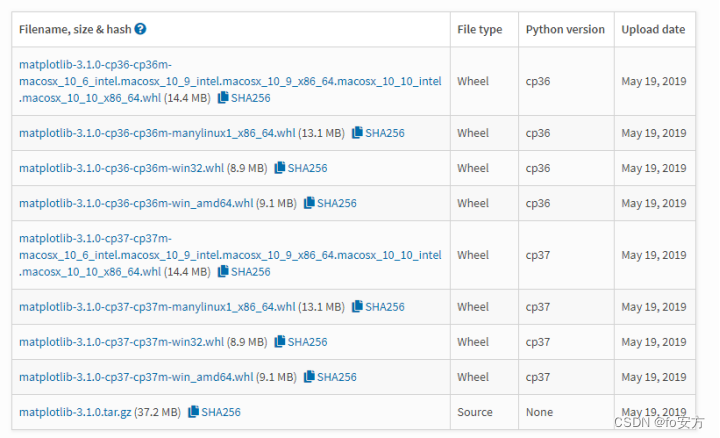img 和 background–image 的高度通过宽度自适应
图片的高度根据宽度保持一致 是需要通过 padding–top 来代替 height。
注意: padding–top 是通过父级的宽度保持一致,所以在使用的时候必须要套一层父级的宽度。
如果要通过 标签实现将图片填充整个元素,并保持与原图的宽高缩放比例一致,并根据宽高比例裁剪图片以完全展示并居中显示,可以使用 CSS 和一些技巧来实现。
首先,确保父元素具有相对定位(position: relative;),然后使用绝对定位(position: absolute;)来定位 元素,并设置其宽度和高度为100%以填充整个父元素。
img 方式
html:
css:
在上面的示例中,.container 类指定了父元素的宽度和高度,并设置了相对定位和 overflow: hidden; 以确保超出部分被裁剪。
.background–image 类指定了 元素的样式。使用绝对定位和 top: 50%; left: 50%; transform: translate(-50%, -50%); 将其居中定位在父元素中心。然后,设置其宽度和高度为100%以填充整个父元素,并使用 object-fit: cover; 确保图片按比例缩放以填充整个容器。
这样设置后,无论图片的宽高比例如何,图片都会被缩放并填充整个容器,并且保持居中显示。如果图片的宽度大于高度,则会裁剪部分高度以确保高度完全展示;如果图片的高度大于宽度,则会裁剪部分宽度以确保宽度完全展示。
background–image 方式
声明:本站所有文章,如无特殊说明或标注,均为本站原创发布。任何个人或组织,在未征得本站同意时,禁止复制、盗用、采集、发布本站内容到任何网站、书籍等各类媒体平台。如若本站内容侵犯了原著者的合法权益,可联系我们进行处理。